Nota
El acceso a esta página requiere autorización. Puede intentar iniciar sesión o cambiar directorios.
El acceso a esta página requiere autorización. Puede intentar cambiar los directorios.
SE APLICA A: 2013
2013  2016
2016  2019
2019  Subscription Edition
Subscription Edition  SharePoint en Microsoft 365
SharePoint en Microsoft 365
La característica Publicación de colecciones entre sitios de SharePoint Server funciona de la siguiente manera: usted usa una o más colecciones de sitios de creación para crear y almacenar contenido, y una o más colecciones de sitios de publicación para controlar el diseño del sitio y la apariencia del contenido. Las funciones que ofrece esta característica se llaman publicación entre sitios. La colección de sitios de creación contiene catálogos, como listas y bibliotecas de páginas, que a su vez incluyen contenido que está etiquetado con metadatos. Estos catálogos están indizados por el sistema de búsqueda y están disponibles para la colección de sitios de publicación. Esta última emite consultas sobre datos que se indizaron y los muestra en las páginas web con elementos web que usan tecnología de búsqueda (referidos en este artículo como elementos web de búsqueda). La marca del contenido se personaliza en el sitio de publicación con páginas maestras, diseños de página y plantillas para mostrar.
En la ilustración siguiente se muestra cómo se almacena el contenido en una colección de sitios de creación, cómo es indizado por el sistema de búsqueda y cómo luego se reutiliza en tres colecciones de sitios de publicación distintos (1:n).
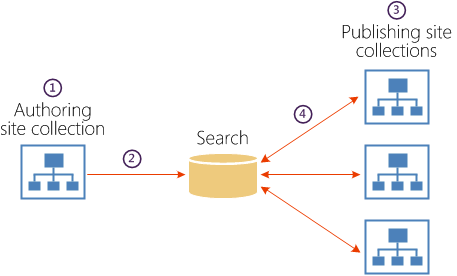
El contenido se crea en listas y bibliotecas que se publican como catálogos en la colección de sitios de creación.
El sistema de búsqueda rastrea el contenido y crea el índice de búsqueda.
Cuando un usuario visualiza una página de un sitio de publicación, se crean consultas de los elementos web de búsqueda.
El índice de búsqueda devuelve los resultados, que aparecen en los elementos web de búsqueda de la página.
En este artículo se describe cómo funciona la publicación entre sitios y qué ventajas ofrece esta, así como la forma en que el sistema de búsqueda rastrea e indiza el contenido y los metadatos. En la última sección se tratan también limitaciones importantes de la publicación entre sitios. Después de leer este artículo, lea también el siguiente: Planear la arquitectura lógica para la publicación entre sitios en SharePoint Server. Para información sobre otros métodos de publicación y sobre cómo decidir si usar la publicación entre sitios, vea Información general sobre la publicación en sitios de Internet, intranet y extranet en SharePoint Server y Planear sitios de publicación de Internet, intranet y extranet en SharePoint Server.
Usos y ventajas de la publicación entre sitios de SharePoint
Puede habilitar la publicación entre sitios para reutilizar contenido de varias formas. Puede usarla para habilitar contenido de una colección de sitios de creación a otra de publicación (1:1), para habilitar contenido de una colección de sitios de creación a varias colecciones de sitios de publicación (1: n), para habilitar contenido de más de una colección de sitios de creación a una sola colección de sitios de publicación (n: 1) o para habilitar contenido de más de una colección de sitios de creación a varias colecciones de sitios de publicación (n:n). El tipo de solución de publicación que desee crear determinará el tipo de publicación entre sitios a utilizar. En la tabla siguiente se describen posibles escenarios en los que puede usarse la publicación entre sitios.
Escenarios de publicación entre sitios de SharePoint
| Escenario | Descripción |
|---|---|
| Sitio de Internet |
Puede usar la publicación entre sitios para crear un sitio empresarial de Internet que contenga un catálogo con sus productos y que esté basado en metadatos. Los usuarios consultan páginas creadas de forma dinámica a partir de la navegación y filtran los resultados basándose en refinamientos adicionales. El sitio puede mostrar también contenido como una página de contacto, otra con las tarifas de envío o una dedicada a los puestos vacantes en la empresa. El contenido se autoriza de forma interna y está disponible a usuarios anónimos fuera del firewall. |
| Sitio de intranet |
Puede usar la publicación entre sitios para crear un sitio web interno de recursos humanos que use una estructura de navegación firmemente administrada para mostrar contenido autorizado. Hay un pequeño grupo de personas que autoriza dicho contenido y otro, mucho mayor, que puede consultarlo con el nivel de permisos de lectura. |
| Sitio de extranet |
Puede usar la publicación entre sitios para crear una base de conocimiento que esté disponible tanto a usuarios internos como externos en un sitio de extranet. Los autores de contenido etiquetan las páginas con metadatos para clasificar los artículos con el fin de que los usuarios puedan buscar o explorar información específica, como artículos de solución de problemas, temas de soporte técnico o Service Packs. |
| Sitios multilingües |
Puede usar la publicación ente sitios con las características de traducción y variantes para crear varios sitios que muestren contenido traducido a distintos idiomas o adaptado a distintas configuraciones regionales. Por ejemplo, puede tener contenido en español, inglés y francés y mostrarlo en sitios con los dominios .es, .com y .fr, respectivamente. Todos los sitios de Internet, intranet y extranet pueden ser multilingües. |
En SharePoint Server, la publicación entre sitios ofrece las ventajas siguientes:
Ofrece un gran abanico de arquitecturas de sitio posibles.
Separa la creación de contenido de la personalización de marca y la representación.
Permite compartir contenido con otros usuarios de forma anónima en el sitio de publicación.
Puede usarse y reutilizarse en colecciones de sitios, aplicaciones web y granjas de servidores.
Permite mezclar páginas creadas y contenido de listas.
Colecciones de sitios de creación para la publicación entre sitios de SharePoint
Al usar la publicación entre sitios, se crea y almacena contenido en una colección de sitios diferente a las colecciones de sitios donde los usuarios ven el contenido. La colección de sitios de creación contiene listas y bibliotecas de páginas que se compartieron como catálogos. En esta sección se describen las características que participan en el proceso de configuración de una colección de sitios de creación para que se reutilice el contenido en otras colecciones de sitios de publicación.
Tipos de contenido
Puede almacenar distintos tipos de contenido en listas y bibliotecas de la colección de sitios de creación. Al compartir estas listas y bibliotecas como catálogos, los datos que contienen pueden reutilizarse en varias colecciones de sitios de publicación. De forma predeterminada, el sistema de búsqueda indiza y devuelve solo el contenido HTML. El contenido que no es HTML, como los documentos de Word o los PDF, no se almacenan en el índice y debe hacerse referencia a ellos directamente. En la lista a continuación se describen los diferentes tipos de contenido que puede usar en una colección de sitios de creación.
Biblioteca de páginas. Puede usar una biblioteca de páginas para crear cualquier tipo de contenido HTML que quiera reutilizar en colecciones de sitios. Si usa una biblioteca de páginas, puede aprovechar las características de flujo de trabajo de aprobación y programación de contenido que forman parte del conjunto de características de publicación de SharePoint Server. Para obtener más información sobre el flujo de trabajo de aprobación y la programación de contenido, vea Planeación de la aprobación y programación de contenido (SharePoint Server 2010).
Nota:
Solo puede tener una biblioteca de Páginas por sitio. Sin embargo, puede tener varios sitios dentro de una colección de sitios y, por tanto, colocar el contenido de la biblioteca pages en catálogos independientes.
Lista. Puede usar las listas para almacenar cualquier tipo de datos que sea mejor almacenar en una lista que en una biblioteca de páginas. Para información sobre cuándo utilizar una lista y cuándo una biblioteca de páginas, y sobre cómo planear contenido de listas y de bibliotecas de páginas, vea Planear la publicación entre sitios en SharePoint Server.
Biblioteca de recursos. Puede usar las bibliotecas de activos para almacenar archivos objetos binarios grandes (blobs) como archivos de imagen, audio o vídeo, siempre que estos contengan el contenido primario que desea mostrar en el sitio de publicación. Las bibliotecas de activos usadas para contener blobs a los que hacen referencia listas o bibliotecas de páginas, como archivos PDF o imágenes de producto, son otro tipo de contenido y funciona de modo distinto en la publicación entre sitios. Para más información sobre la referencia a imágenes y otros objetos binarios grandes en catálogos, vea "Planeación del contenido de una biblioteca de activos" en la sección "Planeación de contenido de catálogos para sitios de creación" en Planear sitios de creación para una publicación entre sitios en SharePoint Server.
Biblioteca de documentos. Puede usar una o más bibliotecas de documentos estándar de SharePoint Server para almacenar archivos, como documentos de Word y Excel. Pero, como estos tipos de archivo también se consideran blobs, las bibliotecas de documentos se consideran de la misma forma que las bibliotecas de activos. Para obtener más información sobre la referencia a imágenes y otros blobs en catálogos, vea "Planear el contenido de bibliotecas de activos" en la sección "Planear contenido de catálogos para sitios de creación" en Planear sitios de creación para una publicación entre sitios en SharePoint Server.
Conjuntos de términos de etiquetado
En los sitios de creación, se usan conjuntos de términos para etiquetar contenido. Al hacerlo, los términos pasan a formar parte de los metadatos que están asociados al contenido. Es decir, cuando el sistema de búsqueda agrega contenido al índice, también agrega metadatos asociados. Estos metadatos se utilizan más adelante en las colecciones de sitios de publicación cuando el contenido aparece en las páginas y cuando se utiliza en la navegación administrada.
Configuración del catálogo
Para poder reutilizar el contenido de las listas y bibliotecas en colecciones de sitios de publicación, antes comparta las listas y bibliotecas como catálogos. Al hacerlo, especifique que desea compartirlas con otros sitios y colecciones de sitios. También puede elegir si desea habilitar el acceso anónimo al contenido del catálogo. Puede seleccionar hasta cinco campos que se usarán para identificar los elementos del catálogo de forma exclusiva. Por último, especifique un único campo de metadatos administrados que se usará como conjunto de términos de navegación en las colecciones de sitios de publicación. Cuando haya compartido una lista o una biblioteca como catálogo, y una vez que se haya rastreado e indizado el contenido, ya puede conectarse a ella desde cualquier colección de sitios de publicación. Para más información sobre cómo conectar colecciones de sitios de publicación a catálogos, vea Planear sitios de publicación para la publicación entre sitios en SharePoint Server.
Nota:
Para poder compartir listas o bibliotecas como catálogos, agregue primero un mínimo de contenido y etiquételo con un término del conjunto de términos de etiquetado. Además, cuando se crea la columna de sitio de metadatos administrados asociada con el conjunto de términos de etiquetado, debe ser un campo único válido.
Colecciones de sitios de publicación para la publicación entre sitios de SharePoint
Cuando utiliza la publicación entre sitios, se usa la tecnología de búsqueda para determinar qué contenido debe mostrarse a los usuarios. En esta sección se describen las características que participan en el proceso de creación de un sitio de publicación que obtiene datos de listas o bibliotecas compartidas como catálogos. También se explica cómo pueden utilizar características de búsqueda para decidir qué contenido se mostrará a los usuarios y en qué orden lo hará.
Páginas maestras y diseños de página
Como el contenido de una o más colecciones de sitios de creación se muestra en una o más colecciones de sitios de publicación, configure estas últimas para que sean compatibles con las necesidades de personalización de marca de su solución. Esto incluye el diseño de las páginas maestras, los diseños de página y las hojas de estilo en cascada que use para mostrar el contenido. También puede configurar las representaciones de imágenes que se usarán para controlar la forma en que se mostrarán las imágenes en el sitio. Para obtener más información sobre cómo diseñar para sitios de publicación de SharePoint Server, vea Información general sobre el modelo de páginas de SharePoint.
Conjuntos de términos de navegación
Los conjuntos de términos se usan para crear la navegación del sitio en las colecciones de sitios de publicación. Los conjuntos de términos usados para etiquetar contenido en la colección de sitios de creación pueden anclarse al conjunto de términos de navegación que usa la colección de sitios de publicación. Si configura términos individuales en la herramienta Administración del almacén de términos, puede personalizar la navegación para todo el sitio. También puede agregar nuevos términos o usar términos de otros conjuntos de términos para personalizar la navegación del sitio. Si desea crear sitios multilingües, puede copiar el conjunto de términos de navegación y traducirlo a los mismos idiomas que se utilizan para las etiquetas de variación.
Conexiones al catálogo
Si desea mostrar contenido de una colección de sitios de creación, configure antes las conexiones de catálogo en la colección de sitios de publicación que usarán esos catálogos. Cuando configure las conexiones de catálogo, especifique qué catálogos usará la colección de sitios de publicación para mostrar contenido. Especifique también la información como si integrar o no el contenido del catálogo en el sitio, dónde colocar las categorías a usar para la navegación, el conjunto de términos que se usará para el etiquetado y cómo deberán construirse las direcciones URL de los artículos de clasificación. Para información sobre cómo conectar colecciones de sitios de publicación a catálogos, vea "Planeación de conexiones a catálogos para sitios de publicación" en Planear sitios de publicación para la publicación entre sitios en SharePoint Server.
Páginas de categorías y páginas de elementos de catálogo
Las páginas de categorías y las páginas de elementos de catálogo son diseños que puede usar para mostrar contenido de catálogo de forma coherente en las distintas páginas de un sitio. De modo predeterminado, SharePoint Server puede crear automáticamente un diseño de página de categorías y un diseño de página de elementos de catálogo por cada conexión a un catálogo. Las páginas basadas en estos diseños se crean en la biblioteca de páginas de un sitio de publicación al conectar el sitio a un catálogo. Cuanto a estas páginas, deben tenerse en cuenta los factores siguientes:
No están publicadas.
Debe editar el HTML de los diseños de página. Puede usar el diseño de página de categorías y el diseño de página de elementos de catálogo a modo de introducción.
Al editar los diseños de página HTML, se sincronizan con las páginas ASPX correspondientes. Si prefiere editar las páginas ASPX directamente, elimine primero la versión HTML.
Con las páginas de categorías y las páginas de elementos de catálogo no tiene por qué crear varias páginas para el contenido que desee que aparezca de la misma forma en todas las páginas del sitio. Las páginas de categorías y las páginas de elementos de catálogo suelen usarse junto con la navegación administrada y los elementos web de búsqueda. Puede asociar una página de categorías o una página de elementos de catálogo a un término concreto del conjunto de términos usado para la navegación administrada. Por ejemplo, en un escenario de intranet, todos los eventos de una empresa se mantienen como elementos en una lista compartida como catálogo. En esta lista, cada uno de los eventos está etiquetado con un término de un conjunto de términos que define los diferentes departamentos de la empresa, como Marketing o Recursos Humanos. Usted desea que la información sobre los eventos aparezca de forma idéntica en todo el sitio; es decir, una página de información general donde aparezcan todos los eventos para cada departamento, y luego una página para cada uno de los eventos. Para no tener que crear una página de información general para cada departamento, puede crear una página de categorías que puede usar para mostrar la información general de los eventos de todos los departamentos de forma idéntica. También puede crear una página de elementos de catálogo para cada evento. Luego configure los elementos web de búsqueda en las páginas de categorías o en las páginas de elementos de catálogo para asegurarse de que el contenido que se muestra a los usuarios es diferente según la información de los eventos mantenida en la lista que compartió como catálogo.
De forma predeterminada, se agrega una página basada en el diseño de página de categoría a la biblioteca Pages con el nombre Category- <catalog name>. La página se aplica a todos los niveles –salvo el último (elemento de catálogo)– de la estructura de la navegación del catálogo. Por ejemplo, en un escenario de un negocio en Internet donde se establece una conexión con una lista de productos electrónicos, la página de categorías predeterminada se aplica a todos los términos del conjunto de términos que se usa para la navegación del catálogo, como Equipos, Portátiles y Reproductores MP3. La asociación entre una página de categoría y un término se muestra en la Herramienta de administración de almacén de términos, en la pestaña PÁGINAS CONTROLADAS POR TÉRMINOS . El diseño de página de categoría tiene las siguientes características:
El diseño de página de categorías tiene cuatro zonas de elementos web: Cuerpo, Izquierda, Centro inferior y Derecha.
La zona de elementos web Cuerpo tiene agregado un elemento web de búsqueda de contenido.
La consulta en el elemento web de búsqueda de contenido está preconfigurada para usar el origen de resultados que se crea automáticamente durante la conexión al catálogo. El origen de resultados limita los resultados de la búsqueda a los términos de navegación actuales y a los de la subpágina.
La plantilla para mostrar elementos usada es Imagen en la parte superior, 3 líneas en la parte inferior (llamada Item_Picture3Lines en la Galería de páginas máster).
De forma predeterminada, se agrega una página basada en la página del elemento de catálogo a la biblioteca Pages con el nombre CatalogItem- <catalog name>. La página se aplica al último nivel (elemento de catálogo) de la estructura de navegación del catálogo; por ejemplo, para mostrar un producto en concreto como Cámara digital Contoso M200. La asociación entre una página de elementos de catálogo y los elementos del catálogo aparece en la Herramienta de administración de almacén de términos, en la pestaña PÁGINAS CONTROLADAS POR TÉRMINOs . El diseño de página del elemento de catálogo tiene las siguientes características:
La página de elementos de catálogo tiene una sola zona de elementos web, el Cuerpo.
La zona de elementos web Cuerpo tiene agregado un elemento web de reutilización de elementos de catálogo.
La consulta en el elemento web de reutilización de elementos de catálogo está preconfigurada para usar el origen de resultados que se creó automáticamente durante la conexión al catálogo y para limitar los resultados de la búsqueda con en un filtro de consulta adicional.
Además del elemento web de reutilización de elementos de catálogo de la zona de elementos web Cuerpo, también se agregó un elemento web de reutilización de elementos de catálogo del lado servidor al diseño de página de elementos de catálogo para cada campo indizado en el catálogo. De forma predeterminada, todos los elementos web de reutilización de elementos de catálogo de una página usan la misma consulta que el primer elemento web de reutilización de elementos de catálogo. Estos campos funcionan del lado servidor en el diseño de página y solo pueden cambiarse editando el diseño de página de elementos de catálogo directamente. Como se trata de elementos web del lado servidor, es necesario editar la página de origen HTML para especificar el HTML que se representa junto con el contenido del catálogo.
Para más información sobre las páginas de categorías y las páginas de elementos de catálogo, vea "Planeación de páginas de categorías y páginas de detalles de elementos" en Planear sitios de publicación para la publicación entre sitios en SharePoint Server.
Elementos web de búsqueda
Los elementos web de búsqueda usan la tecnología de búsqueda para mostrar el contenido rastreado y agregado al índice. En Los elementos web de búsqueda, las consultas se configuran para que se muestre un subconjunto de contenido del índice de búsqueda en un orden de clasificación determinado. Cuando los usuarios van a una página que contiene un elemento web de búsqueda, el elemento web emite automáticamente la consulta. A continuación, el resultado se muestra en el elemento web.
Los elementos web de búsqueda suelen usarse junto con la navegación administrada, las páginas de categorías y las páginas de elementos de catálogo. Por ejemplo, en un escenario de un negocio en Internet en el que se muestra un catálogo de productos, se asocia un término del conjunto de términos especificado para la navegación administrada con una página de categorías específica. Un elemento web de búsqueda de esa página de categorías puede tener la categoría de navegación actual (término) como parte de la consulta. Cuando los usuarios exploran una categoría (Equipos, por ejemplo), el elemento web emite una consulta que devuelve y muestra todos los elementos del índice de búsqueda que están clasificados como Equipos. Así mismo, cuando los usuarios exploran la categoría Audio, el mismo elemento web de la misma página de categorías mostrará los elementos del índice de búsqueda que estén clasificados como Audio.
Para establecer cómo se debe escribir la consulta o para aumentar la relevancia de los resultados de la búsqueda, puede usar los orígenes de resultados y las reglas de consulta. Para más información, vea "Planeación de orígenes de resultados y reglas de consulta" en Planear la búsqueda para sitios de publicación entre sitios en SharePoint Server 2016.
Para más información sobre los elementos web de búsqueda, vea "Planeación para agregar elementos web de búsqueda a páginas" en Planear sitios de publicación para la publicación entre sitios en SharePoint Server.
Búsquedas para la publicación entre sitios de SharePoint
Cuando utiliza la publicación entre sitios, usa la tecnología de búsqueda para recuperar y mostrar contenido. El índice de búsqueda es el centro de la búsqueda. Las consultas que se especifican en los distintos elementos web de búsqueda del sitio de publicación se envían al índice de búsqueda para recuperar contenido pertinente y mostrarlo en el elemento web.
En esta sección se explica cómo se agrega contenido al índice de búsqueda y cómo se administra.
Cómo se agrega contenido al índice de búsqueda y cómo se administra
Para obtener contenido de los catálogos al índice de búsqueda, cree primero un origen de contenido e inicie un rastreo completo. Una vez rastreado el contenido, administre los metadatos del contenido en el índice de búsqueda.
Orígenes de contenido y rastreo
Para compilar el índice de búsqueda, primero debe iniciar un rastreo completo del contenido especificado en uno o varios orígenes de contenido. Un origen de contenido es un conjunto de opciones que puede usar para especificar qué tipo de contenido se rastrea, qué direcciones URL se rastrearán y con qué frecuencia se debe rastrear el contenido. Un administrador de aplicaciones de servicio de búsqueda configura y mantiene los orígenes de contenido en Administración central. Para obtener más información, vea "Planear orígenes de contenido y rastreo" en Planear la búsqueda de sitios de publicación entre sitios en SharePoint Server 2016.
Metadatos de contenido en el índice de búsqueda
Cuando se rastrea un contenido, los metadatos de los elementos rastreados aparecen como propiedades rastreadas. Para que se incluyan en el índice de búsqueda, las propiedades rastreadas se asignan a propiedades administradas. Esto se debe a que solo las propiedades administradas se incluyen en los resultados de la búsqueda.
Para no tener que asignar manualmente las propiedades rastreadas a propiedades administradas para un catálogo, SharePoint Server crea de forma automática propiedades administradas para todas las columnas de sitio. En un catálogo, las propiedades administradas son los detalles de los elementos de la lista o biblioteca, como pueden ser Autor, Fecha, Tipo de artículo, Color o Categoría del producto. Para más información, vea Crea automáticamente propiedades administradas en SharePoint Server.
Puede configurar las propiedades administradas para determinar cómo debe aparecer el contenido en los elementos web de búsqueda y en los resultados de la búsqueda. La configuración se mantiene en el esquema de búsqueda. Para más información sobre la configuración de las propiedades ad ministradas, vea "Planeación para la administración de propiedades administradas en el índice de búsqueda" en Planear la búsqueda para sitios de publicación entre sitios en SharePoint Server 2016.
Orígenes de resultados y reglas de consulta
Los orígenes de resultados se usan en elementos web de búsqueda para restringir el ámbito de los resultados de búsqueda que se muestran en el elemento web. En SharePoint Server 2010, este tipo de consulta restringida se denominaba ámbito de búsqueda. Una manera de entender rápidamente el concepto de un origen de resultados es considerarlo como una consulta reutilizable. Puede crear orígenes de resultados para especificar una ubicación desde la que se pueden recuperar los resultados de la búsqueda( por ejemplo, la dirección URL de un catálogo o para especificar que los resultados de la búsqueda solo se pueden recuperar para un tipo de elemento determinado, por ejemplo, imágenes).
Una regla de consulta es un conjunto de condiciones que hacen que la consulta cambie de un modo u otro. Una manera fácil de pensar en una regla de consulta es pensar, "si X ocurre, entonces haga Y". Las reglas de consulta se usan para limitar el tipo de contenido que puede aparecer en los resultados de búsqueda y para influir en el orden en que deben aparecer los resultados de la búsqueda. Al configurar una regla de consulta, se especifican condiciones de consulta que activan la regla de consulta. Por ejemplo, una condición de consulta podría especificar que una consulta coincidiera con un término concreto de un conjunto de términos, o que una consulta coincidiera con cierto término de búsqueda. Además, se especifican las acciones que deben ocurrir en los resultados de la búsqueda cuando se activa la regla de consulta. Por ejemplo, una acción podría ser mostrar un elemento específico en la parte superior de los resultados de la búsqueda. Pongamos que tiene un sitio de intranet donde se mantienen todos los eventos de su empresa en una lista que compartió como catálogo, y ahora desea anunciar un curso de primeros auxilios. Para ello, puede crear una regla de consulta que sitúe el curso de primeros auxilios en la parte superior de la lista de resultados cuando alguien busca "curso" o "evento".
Puede configurar las reglas de consulta para un origen de resultados o para más de uno. Además, puede especificar el período de tiempo durante el que se activará la regla de consulta.
Para más información sobre los orígenes de resultados y las reglas de consulta, vea "Planeación de orígenes de resultados y reglas de consulta" en Planear la búsqueda para sitios de publicación entre sitios en SharePoint Server 2016.
Refinadores y navegación por facetas
Si lo desea, puede agregar refinadores a una página para facilitar la navegación de los usuarios hacia un contenido específico. Los refinadores se basan en propiedades administradas del índice de búsqueda. Para mostrar los refinadores en una página, habilite primero la propiedad administrada que desea usar como refinador y luego agregue el elemento web de panel de refinamiento a la página donde quiere que aparezcan los refinadores. Por ejemplo, en un escenario de intranet en el que tiene un catálogo de artículos de una base de conocimiento, puede agregar la propiedad administrada de autor como refinador. El elemento web de panel de refinamiento listará todos los autores de los artículos de la base de conocimiento. Cuando los usuarios hagan clic en el nombre de un autor, solo aparecerán los artículos de la base de conocimiento escritos por ese autor.
SharePoint Server dispone de la navegación por facetas para facilitar la búsqueda de contenido filtrándola con refinadores asociados a términos de un conjunto de términos. Con la navegación por facetas puede configurar distintos refinadores para distintos términos de un conjunto de términos sin tener que crear páginas adicionales. Por ejemplo, en un escenario de un negocio en Internet donde se muestra un catálogo de productos electrónicos, puede usarse un conjunto de términos para clasificar los diferentes productos, como equipos o cámaras. Para ambos términos se usa la misma página de categorías. Una vez habilitadas las propiedades administradas Tamaño de pantalla y Megapíxeles como refinadores, puede configurar la navegación por facetas para que aparezca Tamaño de pantalla como refinador para los equipos, y Megapíxeles como refinador para las cámaras. Esto significa que no necesita crear páginas adicionales para dirigir a los usuarios al contenido pertinente para una categoría concreta.
Para obtener más información, vea “Planear refinadores y navegación por facetas” en Planear la búsqueda para sitios de publicación entre sitios en SharePoint Server 2016.
Análisis de uso y recomendaciones
El análisis de uso en SharePoint Server sigue automáticamente la manera en que los usuarios ven distintos elementos. Estos pueden ser documentos, páginas o elementos de lista que aparecen en un sitio. Cada vez que un usuario visualiza un elemento, el sistema emite un evento de uso y agrega el evento al total de vistas y al número de vistas recientes de ese elemento.
Puede utilizar la información del análisis de uso para configurar las recomendaciones en su sitio. Las recomendaciones que aparecen se basan en la manera en que los usuarios previamente interactuaron con un sitio, comportamiento que siguieron los eventos de uso. Las recomendaciones pueden guiar a los usuarios a otro contenido que les pueda resultar interesante, relacionado con lo que están consultando. Por ejemplo, puede conducir a los usuarios hacia elementos populares de una determinada categoría o decirles que otros usuarios que consultaron esos mismos elementos también consultaron otros elementos. Puede agregar recomendaciones a una página con el elemento web de elementos recomendados o el elemento web de elementos populares.
También puede ver datos sobre los eventos de uso en los informes de uso.
Para obtener más información, consulte Información general sobre el procesamiento de análisis en SharePoint Server.
Para más información sobre las recomendaciones, vea "Planeación del análisis de uso, eventos de uso y recomendaciones" en Planear la búsqueda para sitios de publicación entre sitios en SharePoint Server 2016.
Limitaciones de la publicación entre sitios de SharePoint
La lista siguiente contiene información sobre las limitaciones de la característica de publicación entre sitios de SharePoint Server.
El contenido no aparece en las colecciones de sitios de publicación hasta que no se indiza.
El contenido almacenado en colecciones de sitios de creación debe indizarse antes de que esté disponible para las colecciones de sitios de publicación. El sistema de búsqueda solo indexa los elementos que son versiones principales. Esto significa que si crea contenido de Pages y usa el flujo de trabajo de aprobación o la programación de contenido, el sistema de búsqueda no indexará el contenido de Pages que no se haya aprobado para su publicación o que aún no haya alcanzado su fecha de publicación programada porque aún no está marcada como una versión principal. Además, el término asociado a ese contenido no aparecerá en la navegación en el sitio de publicación. Cuando se publica el contenido, el término estará disponible inmediatamente en la navegación en el sitio de publicación. Sin embargo, el contenido no aparece en los resultados en el sitio de publicación hasta que el contenido se rastrea e indexa.
El almacén de términos no admite el control de versiones.
Si agrega términos al almacén de términos demasiado pronto en el proceso, puede exponer los términos de navegación en la colección de sitios de publicación antes de que esté listo cualquier contenido relacionado. Los cambios en los términos son inmediatos y no hay ningún historial para los conjuntos de términos. Por lo tanto, si cambia un término, no puede revertirlo a un valor anterior.
No hay ningún flujo de trabajo de aprobación para las listas.
Solo la biblioteca de páginas dispone de un flujo de trabajo de aprobación. Si agrega un elemento a una lista que se publicó como catálogo, se agregará al índice de búsqueda de forma automática la próxima vez que se rastree el catálogo. Le recomendamos que use el control de versiones, o bien que no agregue elementos a una lista compartida como catálogo hasta que esté listo para etiquetar contenido y mostrarlo en la colección de sitios de publicación.
El uso de variantes en los sitios multilingües necesita ajustes en la arquitectura del sitio.
La manera de usar las variantes en una solución de publicación dependerá de si hay contenido de listas o de páginas, y de si se quiere mostrar el contenido en una o en más de una colección de sitios de publicación. En cualquier caso habrá que modificar la arquitectura del sitio en cuestión. Para obtener más información, consulte Planear variaciones en SharePoint Server 2016.
Vea también
Conceptos
Planear sitios de publicación de Internet, intranet y extranet en SharePoint Server
Planear la publicación entre sitios en SharePoint Server
Planear la arquitectura lógica para la publicación entre sitios en SharePoint Server
Planear sitios de creación para una publicación entre sitios en SharePoint Server
Planear sitios de publicación para la publicación entre sitios en SharePoint Server
Planear la búsqueda para sitios de publicación entre sitios en SharePoint Server 2016
Configurar la publicación de varios sitios de SharePoint Server
Estimar la capacidad y el rendimiento de la administración de contenido web (SharePoint Server 2013)